Sådan downloader du Microsoft Office Picture Manager
Miscellanea / / June 07, 2022

Vi får altid denne fantastiske følelse af nostalgi, når vi bruger de vintageprodukter, vi engang har beundret. En sådan app i teknologiverdenen til den nyeste pc er Microsoft Picture Manager Windows 10, som flere pc-brugere engang brugte til at redigere og dele billeder. Du kan også ændre dine billeder på din måde ved hjælp af denne software. Men hvis du er ny til denne software og vil vide, hvordan du downloader Microsoft Office Picture Manager, så læs denne artikel til slutningen. Du kan også udføre trinene nævnt i denne artikel for at lære, hvordan du installerer Microsoft Office Picture Manager 2013 gratis download til Windows 7. Så lad os komme i gang!
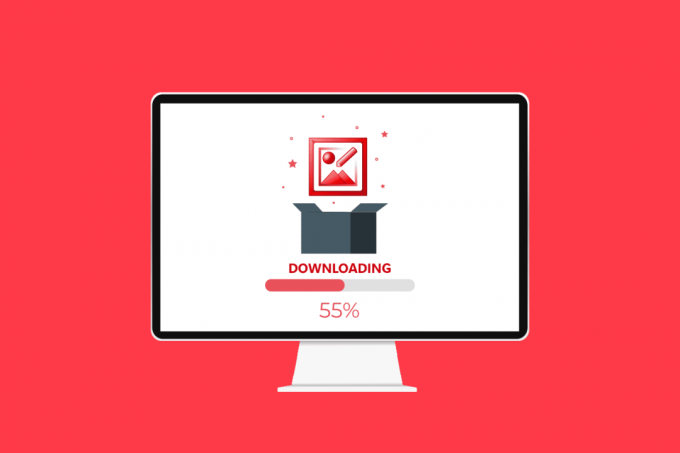
Indhold
- Sådan downloades Microsoft Office Picture Manager på Windows 10
- Hvad er Microsoft Office Picture Manager?
- Funktioner i Microsoft Office Picture Manager
- Fordele ved Microsoft Office Picture Manager
- Sådan installeres Microsoft Office Picture Manager på Windows 10
- Sådan bruger du Microsoft Office Picture Manager på Windows 10
Sådan downloades Microsoft Office Picture Manager på Windows 10
Før du kender metoden til at downloade Microsoft Office Picture Manager, er det vigtigt at kende til appen. Lad os først lære, hvad denne applikation er og dens funktioner og fordele, der er nyttige for brugerne.
Hvad er Microsoft Office Picture Manager?
Som navnet antyder, vil denne billedmanager-app hjælpe dig administrere de billeder, der er gemt på din pc, og du kan også bruge appen som en Grafik Editor. Det kommer som en del af Microsoft Office-pakken fra 2003-versionen. Appen var dog ikke tilgængelig fra 2013-versionen, men du kan installere den manuelt på din pc. Appen går under navnet SharePoint Designer 2010, og du kan installere appen fra Microsoft Store. Det Fotos app, som kommer i de yderligere versioner af Microsoft Office og Windows, er en efterfølger til Microsoft Office Picture Manager.
Læs også: Hvad er Google Meet-koder?
Funktioner i Microsoft Office Picture Manager
Funktionerne i Microsoft Office Picture Manager-appen er:
- Administrer billederne i mappen Billeder: Du kan bruge appen til at administrere og organisere billedfilerne eller billederne i mappen Billeder på din pc. Derudover giver den hurtige billedsøgningsfunktion på appen dig mulighed for nemt at søge og navigere til et bestemt billede i mappen.
- Rediger billederne: Du kan bruge appen til at redigere billederne ved hjælp af denne app, som for at tilføje en streak til billedet. Autokorrektionsværktøjerne i appen hjælper dig med at rydde problemerne og give dig en bedre grænseflade til at redigere billedet. Desuden kan du nemt fortryde ændringerne i billedet efter redigering.
- Rediger indstillingerne for billedet: Du kan ændre kontrasten, skarpheden og størrelsen af billederne ved hjælp af appen.
- Rediger navnet og andre grundlæggende detaljer om billederne: Du kan omdøbe billedet, gemme det på en anden placering eller konvertere det til et andet format ved hjælp af denne app.
- Del billedet: Den ekstra funktion ved denne app er, at den giver dig mulighed for at dele billederne til dine kontakter gennem SharePoint-billedbiblioteket til forskellige delingsplatforme som f.eks. e-mail.
- Filtre tilgængelige i appen: De tilgængelige filtre til redigering af billederne er grundlæggende, men nødvendige, såsom støjreduktion og fjernelse af røde øjne.
- Opret et centraliseret billedbibliotek: Appen kan bruges af store virksomheder til at skabe et centraliseret billedbibliotek, inklusive det indhold, der kan tilgås via HTTP/FTP-protokoller, hyperlinking eller andre linkteknikker.
Fordele ved Microsoft Office Picture Manager
Fordelene ved at bruge appen Microsoft Office Picture Manager er angivet nedenfor som:
- LedigSoftware: Appen er gratis at downloade, og du behøver ikke oprette en konto eller betale for appen.
- Kompatibilitet: Appen er kompatibel med alle versioner af Windows-pc'en, der opfylder systemkravene til Microsoft Office-pakken. Der er ingen risiko ved at bruge appen, da den er en del af den officielle Microsoft Office-pakke.
- Fotostyringsværktøj: Appen er en alt-i-en-app, og du kan udføre forskellige funktioner ved hjælp af appen som at administrere, redigere, dele osv.
- Hurtig visning af billeder: Du kan bruge Office Picture Manager til at se billedfilerne hurtigt og bruge de strømlinede værktøjer til at redigere billederne enten i partier eller individuelt.
- Brug billeder fra andre Microsoft-apps: Appen giver dig mulighed for at inkorporere billederne fra andre apps i Microsoft Office-pakken og giver dig mulighed for nem opdagelse og browsing.
- Understøtter forskellige formater af billedet: En af de fremtrædende fordele ved at bruge appen er, at den understøtter billeder i forskellige formater, som inkluderer BMP, jpg, pdf, png, tiff og andre lignende formater. Det understøtter også filerne i gif-format og giver dig mulighed for at se den første ikke-animerede ramme som et billede.
Læs også: 28 Bedste gratis fotoredigeringssoftware til pc
Sådan installeres Microsoft Office Picture Manager på Windows 10
Afsnittet vil give trinene, der demonstrerer, hvordan du downloader Microsoft Office Picture Manager-appen på din pc.
1. Tryk på Windows nøgle, type Google Chrome, og klik på Åben.
Bemærk: Du kan åbne enhver standard webbrowser på din pc. Google Chrome er valgt her til illustrationsformål.
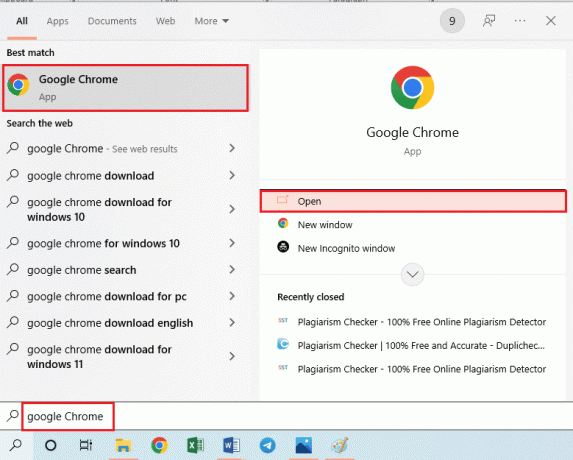
2. Besøg Microsoft SharePoint Designer 2010 officielle side. Vælg sproget som engelsk fra rullemenuen i Vælg sprog feltet, og klik på Hent mulighed.
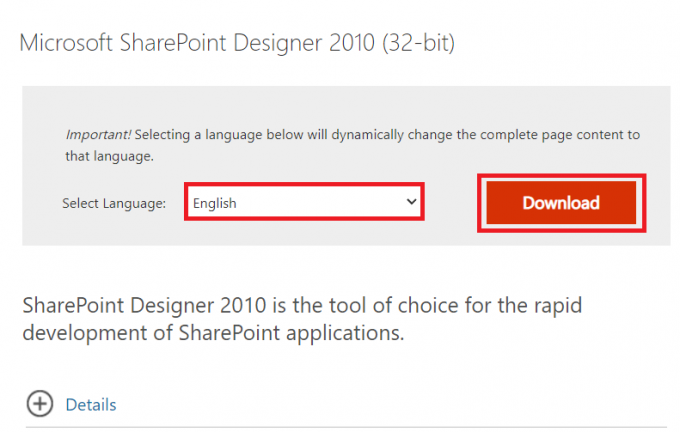
3. Dobbeltklik på den downloadede SharePointDesigner.exe fil for at køre den eksekverbare fil på din pc.

4. Klik på Ja mulighed fra Brugerkontokontrol prompt vindue.
5. Vent på, at filerne udpakkes til din pc. Vælg nu Jeg accepterer vilkårene i denne aftale og klik på Blive ved mulighed.
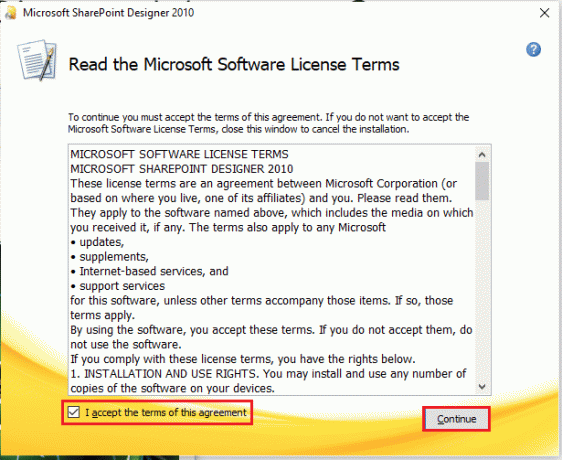
6. I den Vælg den installation, du ønsker vindue, klik på Tilpas mulighed for at ændre indstillingerne.
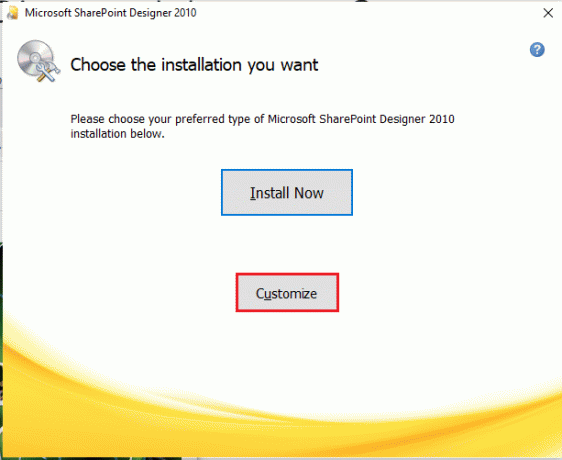
7. I det næste vindue skal du navigere til Installationsmuligheder fanen, skal du udvide Kontorværktøjer mulighed, og vælg indstillingen Kør alt fra min computer fra menuen.

8. Klik på Installer nu mulighed for at downloade Microsoft Office Picture Manager.
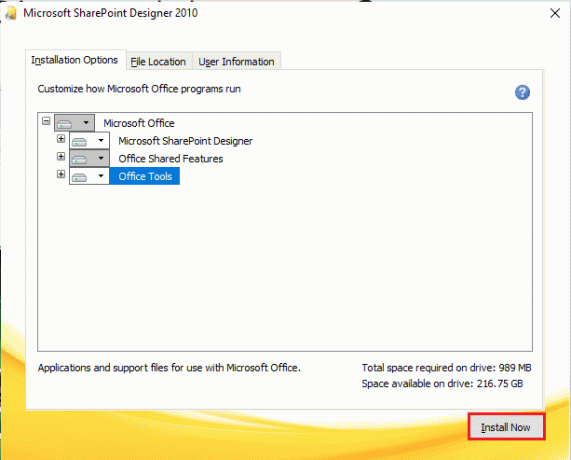
9. Vent på Installationsfremskridt vindue for at fuldføre.
10. Klik på Tæt mulighed fra Fuldend din Office-oplevelse vindue for at afslutte installationsprocessen.

Læs også: Sådan indstilles baggrundsbillede til Microsoft Word
Sådan bruger du Microsoft Office Picture Manager på Windows 10
Hvis du har downloadet Microsoft Picture Manager Windows 10-appen, skal du følge nedenstående trin for at lære, hvordan du får vist og ændrer billederne på din pc med denne app.
1. Tryk på Windows nøgle, type Microsoft Office Picture Manager, og klik på Åben.
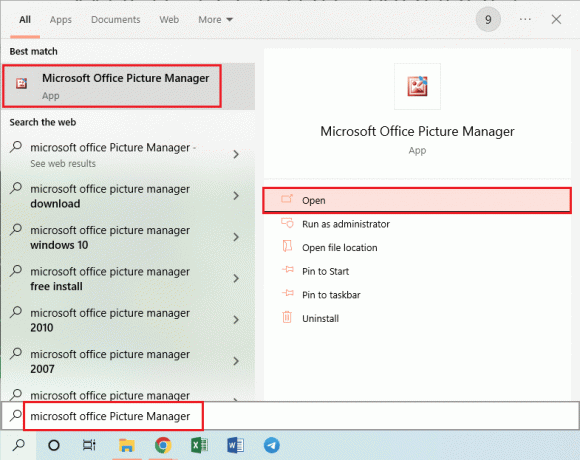
2. I den Velkommen til Microsoft Office 2010 vindue, skal du vælge Brug anbefalede indstillinger mulighed og klik på Okay mulighed for at fortsætte.

3. Nu kan du se og redigere billederne fra Billeder mappe på din pc.
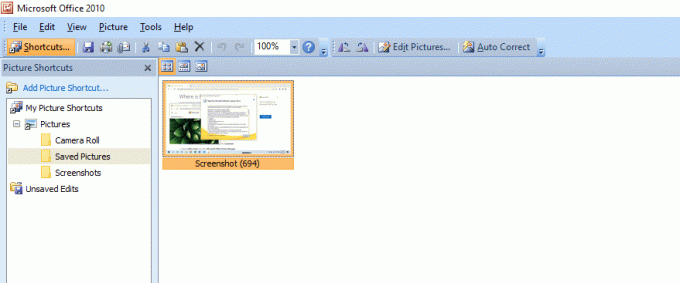
Anbefalede:
- Fix System UI har stoppet sort skærm på Android
- Reparer kun Outlook Åbner i fejlsikret tilstand på Windows 10
- Fix Photoshop kunne ikke fuldføre din anmodningsfejl
- 19 Bedste gratis filhåndtering til Windows
Vi håber du har forstået trinene til download Microsoft Office Picture Manager på Windows 10 og var i stand til at udføre det med succes. Stil dine spørgsmål om denne artikel og emneforslag til fremtidige artikler i kommentarfeltet nedenfor.



